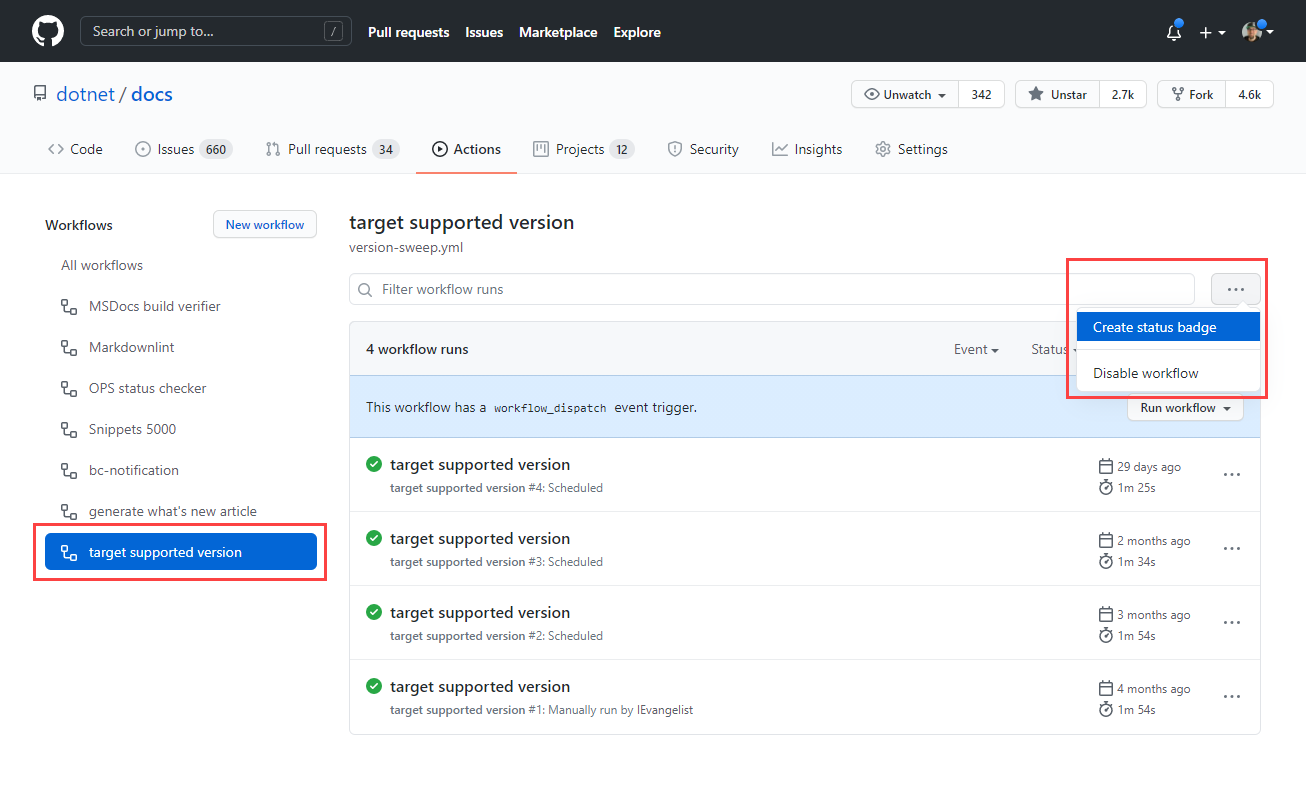Schnellstart: Erstellen eines GitHub-Workflows zum Veröffentlichen einer App
In diesem Schnellstart erfahren Sie, wie Sie einen GitHub-Workflow erstellen, um Ihre .NET-App aus dem Quellcode zu veröffentlichen. Die automatische Veröffentlichung Ihrer .NET-App von GitHub in einem Ziel wird als Continuous Deployment (CD) bezeichnet. Es gibt viele mögliche Ziele zum Veröffentlichen einer Anwendung. In diesem Schnellstart veröffentlichen Sie in Azure.
Voraussetzungen
- Ein GitHub-Konto.
- Ein .NET-Quellcoderepository.
- Ein Azure-Konto mit einem aktiven Abonnement. Sie können kostenlos ein Konto erstellen.
- Eine ASP.NET Core-Web-App.
- Eine Azure App Service-Ressource.
Hinzufügen eines Veröffentlichungsprofils
Um die App in Azure zu veröffentlichen, öffnen Sie das Azure-Portal für die App Service-Instanz der Anwendung. Wählen Sie in der Übersicht für die Ressource die Option Veröffentlichungsprofil abrufen aus, und speichern Sie die Datei „*.PublishSetting lokal.
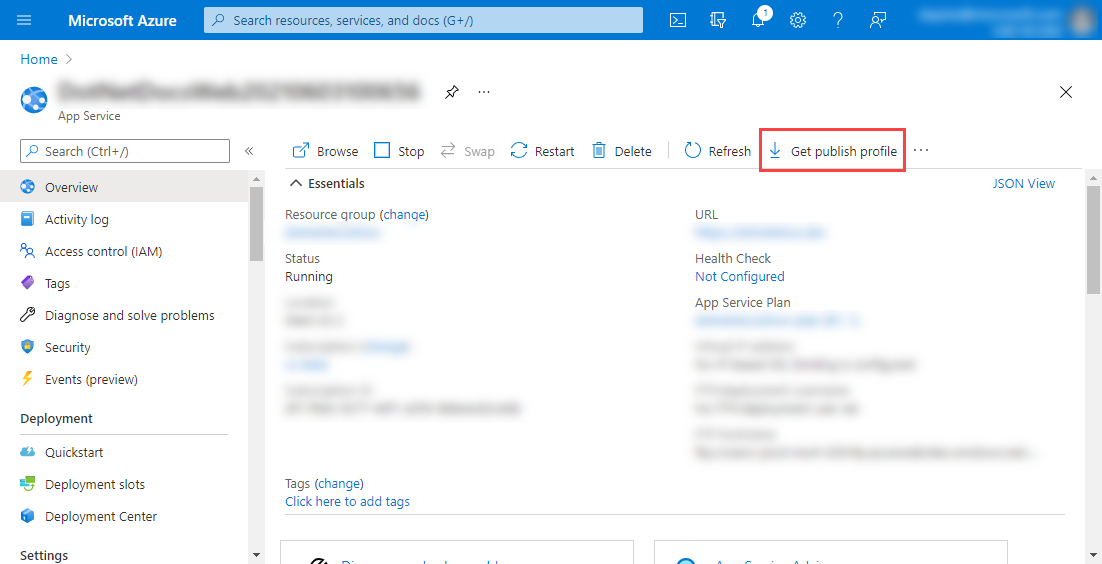
Warnung
Das Veröffentlichungsprofil enthält vertrauliche Informationen, z. B. Anmeldeinformationen für den Zugriff auf Ihre Azure App Service-Ressource. Diese Informationen sollten immer sehr sorgfältig behandelt werden.
Navigieren Sie im GitHub-Repository zu Einstellungen, und wählen Sie im linken Navigationsmenü Geheimnisse aus. Wählen Sie Neues Repositorygeheimnis aus, um ein neues Geheimnis hinzuzufügen.
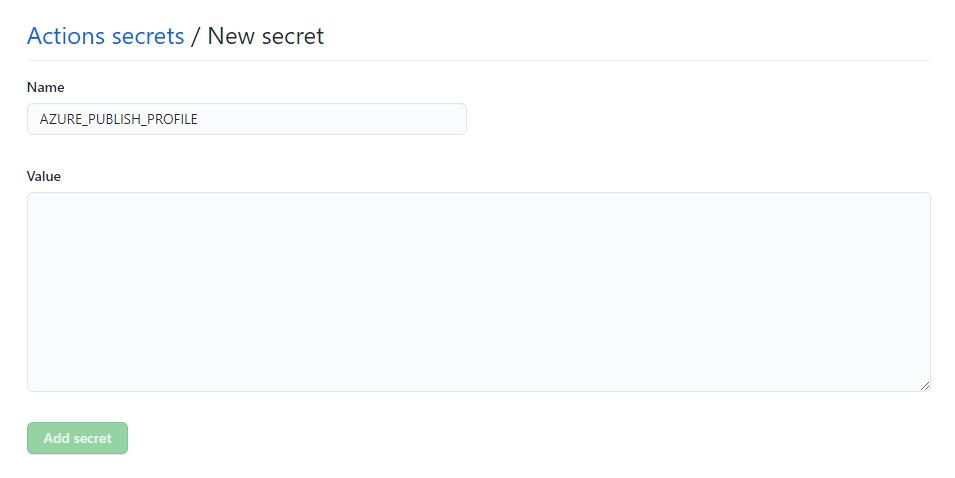
Geben Sie AZURE_PUBLISH_PROFILE als Name ein, und fügen Sie den XML-Inhalt aus dem Veröffentlichungsprofil in den Textbereich Wert ein. Klicken Sie auf Add secret (Geheimnis hinzufügen). Weitere Informationen finden Sie unter Verschlüsselte Geheimnisse.
Erstellen einer Workflowdatei
Fügen Sie im GitHub-Repository dem Verzeichnis .github/workflows eine neue YAML-Datei hinzu. Wählen Sie einen aussagekräftigen Dateinamen aus, der deutlich angibt, welche Aufgabe der Workflow ausführen soll. Weitere Informationen finden Sie unter Workflowdatei.
Wichtig
GitHub erfordert, dass Workflowkompositionsdateien im Verzeichnis .github/workflows platziert werden.
Workflowdateien definieren in der Regel eine Komposition aus einem oder mehreren GitHub Actions-Vorgängen über jobs.<job_id>/steps[*]. Weitere Informationen finden Sie unter Workflowsyntax für GitHub Actions.
Erstellen Sie eine neue Datei namens publish-app.yml, kopieren Sie die folgenden YML-Inhalte, und fügen Sie sie ein:
name: publish
on:
push:
branches: [ production ]
env:
AZURE_WEBAPP_NAME: DotNetWeb
AZURE_WEBAPP_PACKAGE_PATH: '.' # Set this to the path to your web app project, defaults to the repository root:
DOTNET_VERSION: '6.0.401' # The .NET SDK version to use
jobs:
publish:
runs-on: ubuntu-latest
steps:
- uses: actions/checkout@v3
- name: Setup .NET Core
uses: actions/setup-dotnet@v3
with:
dotnet-version: ${{ env.DOTNET_VERSION }}
- name: Install dependencies
run: dotnet restore
- name: Build
run: |
cd DotNet.WebApp
dotnet build --configuration Release --no-restore
dotnet publish -c Release -o ../dotnet-webapp -r linux-x64 --self-contained true /p:UseAppHost=true
- name: Test
run: |
cd DotNet.WebApp.Tests
dotnet test --no-restore --verbosity normal
- uses: azure/webapps-deploy@v2
name: Deploy
with:
app-name: ${{ env.AZURE_WEBAPP_NAME }}
publish-profile: ${{ secrets.AZURE_PUBLISH_PROFILE }}
package: '${{ env.AZURE_WEBAPP_PACKAGE_PATH }}/dotnet-webapp'
Für die vorherige Workflowkomposition gilt:
name: publishdefiniert den Namen. „publish“ wird in Workflowstatusbadges angezeigt.name: publishDer
on-Knoten gibt die Ereignisse an, die den Workflow auslösen:on: push: branches: [ production ]- Wird ausgelöst, wenn ein
push-Ereignis improduction-Branch auftritt.
- Wird ausgelöst, wenn ein
Der
env-Knoten definiert benannte Umgebungsvariablen (env var).env: AZURE_WEBAPP_NAME: DotNetWeb AZURE_WEBAPP_PACKAGE_PATH: '.' # Set this to the path to your web app project, defaults to the repository root: DOTNET_VERSION: '6.0.401' # The .NET SDK version to use- Der Umgebungsvariablen
AZURE_WEBAPP_NAMEwird der WertDotNetWebzugewiesen. - Der Umgebungsvariablen
AZURE_WEBAPP_PACKAGE_PATHwird der Wert'.'zugewiesen. - Der Umgebungsvariablen
DOTNET_VERSIONwird der Wert'6.0.401'zugewiesen. Auf die Umgebungsvariable wird später verwiesen, um diedotnet-versionder GitHub-Aktionactions/setup-dotnet@v3anzugeben.
- Der Umgebungsvariablen
Der
jobs-Knoten erstellt die Schritte, die für den Workflow ausgeführt werden sollen.jobs: publish: runs-on: ubuntu-latest steps: - uses: actions/checkout@v3 - name: Setup .NET Core uses: actions/setup-dotnet@v3 with: dotnet-version: ${{ env.DOTNET_VERSION }} - name: Install dependencies run: dotnet restore - name: Build run: | cd DotNet.WebApp dotnet build --configuration Release --no-restore dotnet publish -c Release -o ../dotnet-webapp -r linux-x64 --self-contained true /p:UseAppHost=true - name: Test run: | cd DotNet.WebApp.Tests dotnet test --no-restore --verbosity normal - uses: azure/webapps-deploy@v2 name: Deploy with: app-name: ${{ env.AZURE_WEBAPP_NAME }} publish-profile: ${{ secrets.AZURE_PUBLISH_PROFILE }} package: '${{ env.AZURE_WEBAPP_PACKAGE_PATH }}/dotnet-webapp'- Es gibt einen einzelnen Auftrag namens
publish, der unter der neuesten Version von Ubuntu ausgeführt wird. - Die GitHub-Aktion
actions/setup-dotnet@v3wird verwendet, um das .NET SDK mit der angegebenen Version aus der UmgebungsvariablenDOTNET_VERSIONeinzurichten. - Der Befehl
dotnet restorewird aufgerufen. - Der Befehl
dotnet buildwird aufgerufen. - Der Befehl
dotnet publishwird aufgerufen. - Der Befehl
dotnet testwird aufgerufen. - Die GitHub-Aktion
azure/webapps-deploy@v2stellt die App mit dem angegebenenpublish-profileundpackagebereit.publish-profilewird aus demAZURE_PUBLISH_PROFILE-Repositorygeheimnis zugewiesen.
- Es gibt einen einzelnen Auftrag namens
Erstellen eines Badges für den Workflowstatus
Es ist üblich, dass GitHub-Repositorys im Stammverzeichnis des Repositoryverzeichnisses über eine Datei README.md verfügen. Ebenso ist es sinnvoll, den aktuellen Status für verschiedene Workflows zu melden. Alle Workflows können einen Statusbadge generieren, der innerhalb der Datei README.md visuell ansprechend ist. So fügen Sie den Badge für den Workflowstatus hinzu:
Wählen Sie im GitHub-Repository die Navigationsoption Aktionen aus.
Alle Repositoryworkflows werden auf der linken Seite angezeigt. Wählen Sie den gewünschten Workflow und die Schaltfläche mit den Auslassungspunkten (...) aus.
- Die Schaltfläche mit den Auslassungspunkten (...) erweitert die Menüoptionen für den ausgewählten Workflow.
Wählen Sie die Menüoption Statusbadge erstellen aus.
Wählen Sie die Schaltfläche Statusbadgemarkdown kopieren aus.
Fügen Sie das Markdown in die Datei README.md ein, speichern Sie die Datei, und committen und pushen Sie die Änderungen.
Weitere Informationen finden Sie unter Hinzufügen eines Workflowstatusbadges.
Beispiel für das Statusbadge des Veröffentlichungsworkflows
| Erfolgreich | ist fehlerhaft | Kein Status |
|---|---|---|
Siehe auch
Nächste Schritte
Feedback
Bald verfügbar: Im Laufe des Jahres 2024 werden wir GitHub-Issues stufenweise als Feedbackmechanismus für Inhalte abbauen und durch ein neues Feedbacksystem ersetzen. Weitere Informationen finden Sie unter https://aka.ms/ContentUserFeedback.
Feedback senden und anzeigen für